PostgreSQL是一个开源的关系型数据库管理系统,它支持大量的数据类型和复杂的查询语言,可以用于各种应用程序。它是一个高性能的数据库,可以处理大量的数据,并且具有良好的可扩展性和可靠性。
目录
一.Linux系统安装PostgresSQL(Centos7)

PostgreSQL下载官网:
选择对应合适的版本,推荐使用10或11两个版本
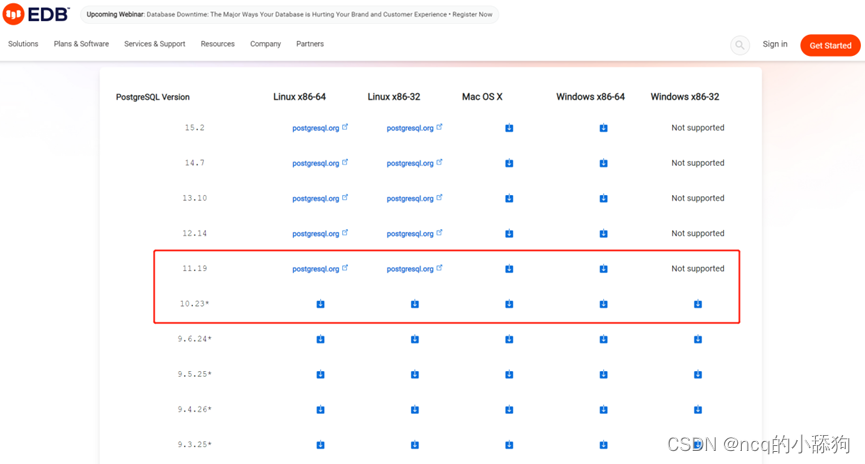
Linux系统直接采用yum方式安装即可,Windows通过官网下载安装
一.Linux系统安装PostgresSQL(Centos7)
需要终端在有网络的情况下执行以下操作:
1.更新yun源
在执行“yum upgrade”后如果有下载失败的,重新执行一遍“yum upgrade”
yum clean all
yum upgrade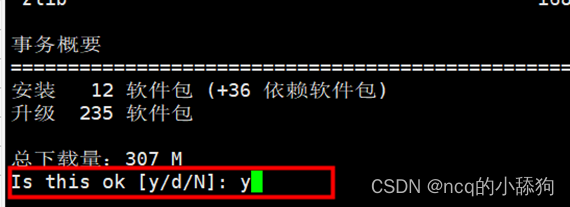
2.安装PostgreSQL
- 安装rpm文件:
yum install https://download.postgresql.org/pub/repos/yum/reporpms/EL-7-x86_64/pgdg-redhat-repo-latest.noarch.rpm- 安装客户端
yum install postgresql11- 安装服务端
yum install postgresql11-server- 初始化
/usr/pgsql-11/bin/postgresql-11-setup initdb- 设置自动启动并且启动postgresql服务
systemctl enable postgresql-11
systemctl start postgresql-113.创建用户和数据
使用postgres用户登录(PostgresSQL安装后会自动创建postgres用户,无密码)
su – postgres
登录postgresql数据库,输入:psql
psql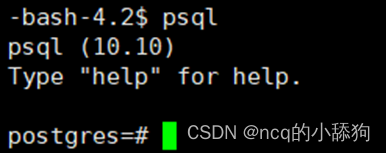
创建用户和数据库并授权
| 方法1-直接修改postgres 密码(推荐使用) |
| alter user postgres with password 'xxx'; //修改密码 |
| 方法2-创建其他数据库 |
| create user test_user with password 'xxx'; // 创建用户 create database test_db owner test_user; // 创建数据库 grant all privileges on database test_db to test_user; // 授权管理 |

退出psql(输入 \q 再按回车键即可)
\q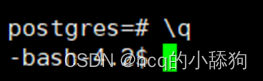
4.开启数据库远程访问
修改/var/lib/pgsql/10/data/postgresql。conf文件,取消 listen_addresses 的注释“#”,同时将参数值改为“*”,注意要去掉#
vi /var/lib/pgsql/10/data/postgresql.conf![]()

修改/var/lib/pgsql/10/data/pg_hba.conf文件,增加下图红框部分内容
vi /var/lib/pgsql/10/data/pg_hba.conf![]()

Ctrl+D是退出psql控制台
切换到root用户,重启postgresql服务
systemctl restart postgresql-11.service
5.数据库连接
Linux安装好pg数据库后可通过pgAdmin等连接工具进行数据库连接
二.Windows系统安装PostgresSQL
首先在官网下载对应版本的PostgresSQL,下载之后开始安装
1.安装程序
打开压缩包后一直点击下一步,如下图:
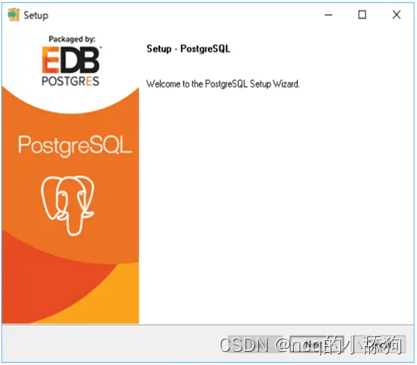
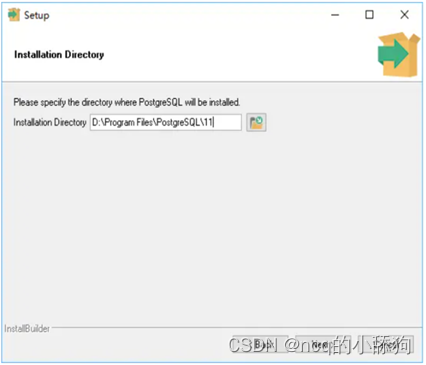
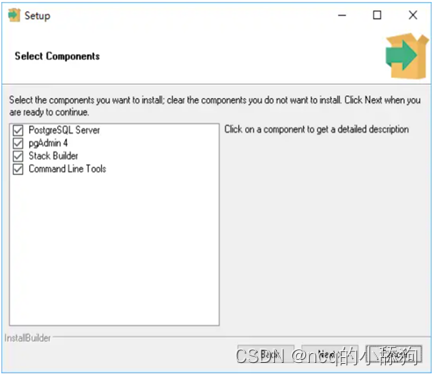
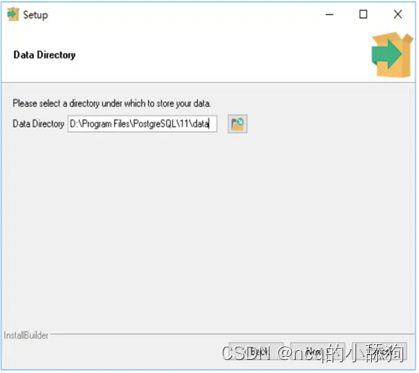
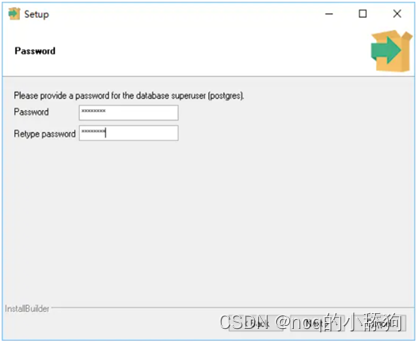
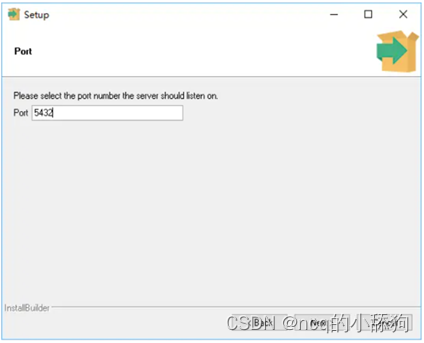
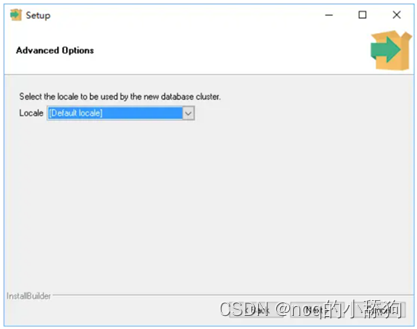
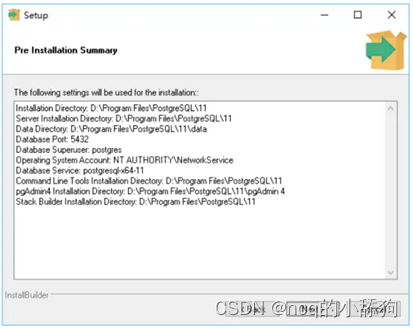
2.数据库连接
首先打开电脑的服务界面,确保psotgresql-x64-11的服务已正常启动
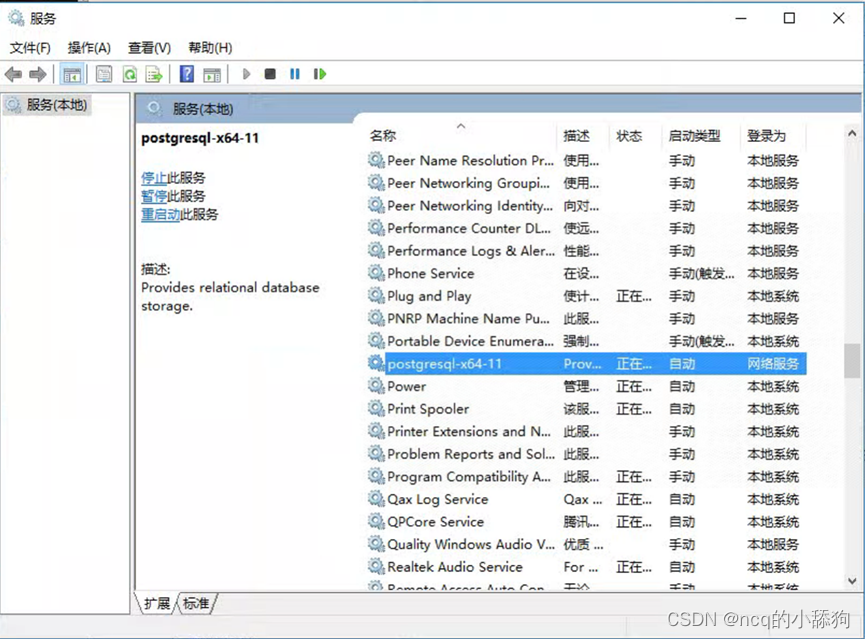
然后打开pgAdmin4进行连接数据库
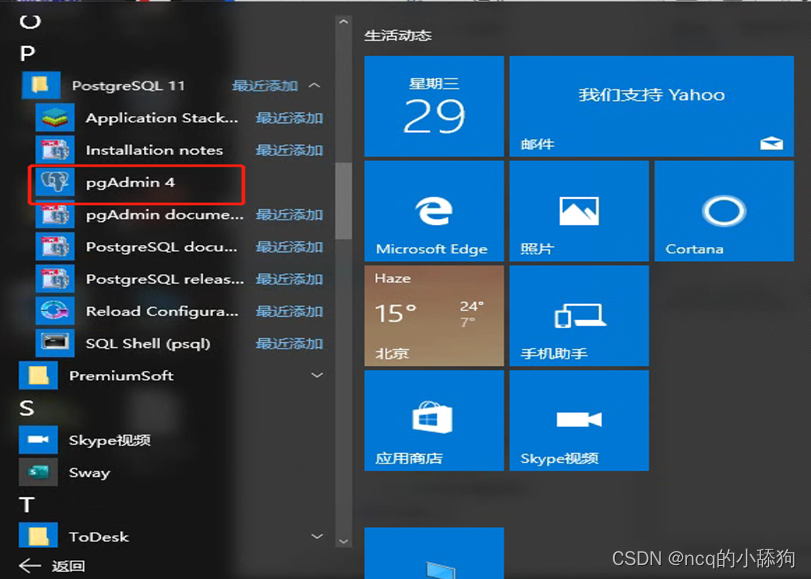
打开后选择仪表盘中的添加服务器--
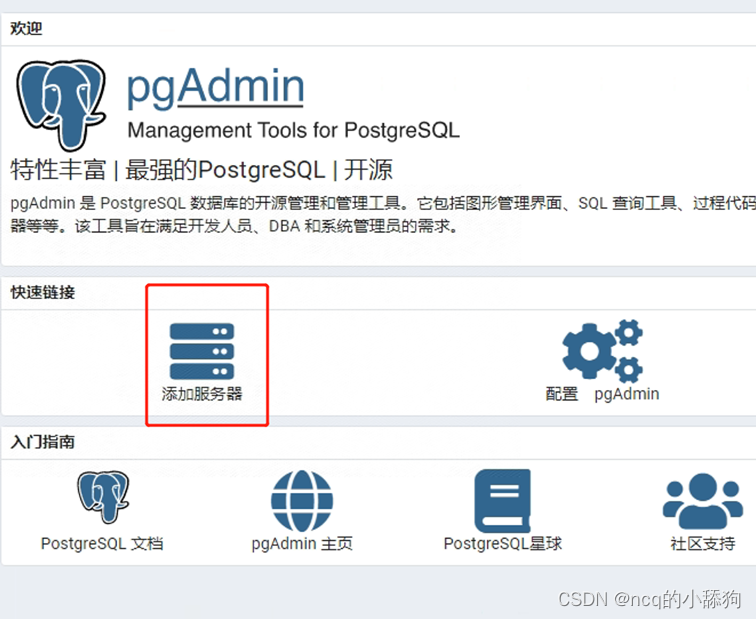
点击连接后,输入主机名称(localhost)、端口号默认5432、数据库名称(postgres)以及数据库密码(安装时设置的密码)
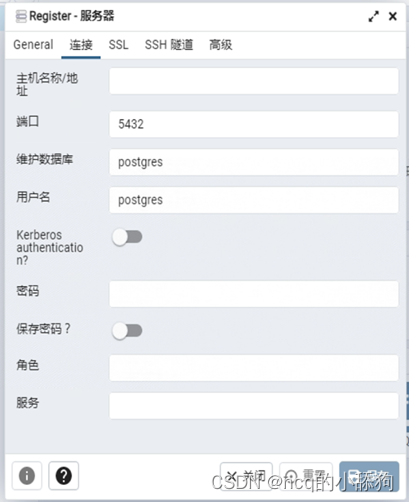
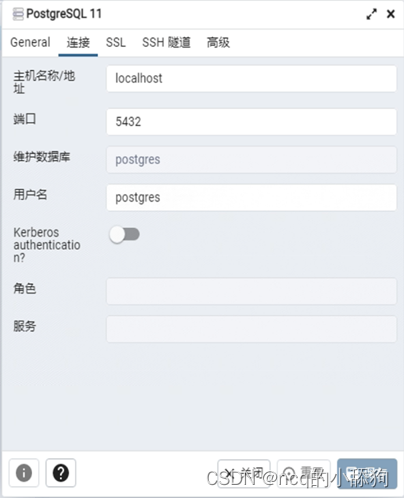
还可以通过连接工具pgAdmin进行新疆数据库以及创建表等一系列的操作
至此完成!






















 3万+
3万+











 被折叠的 条评论
为什么被折叠?
被折叠的 条评论
为什么被折叠?










